Nintendo Switchで、キャプチャーボタンで撮影したスクリーンショットや動画を削除する方法を紹介。
1枚ずつ削除する方法のほか、複数枚を一気に消す方法もあります。
スクショ・動画を1つずつ削除する方法
スクショ・動画を1つずつ削除したい場合は、アルバムを開き削除したいスクリーンショット(画像)や動画を選びます。
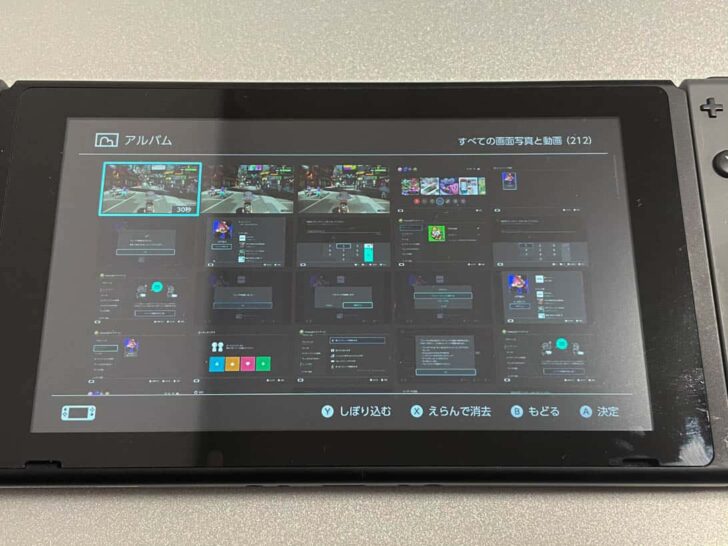
削除したい画像・動画に間違いがなければ、Xボタンの「消去」を押す。
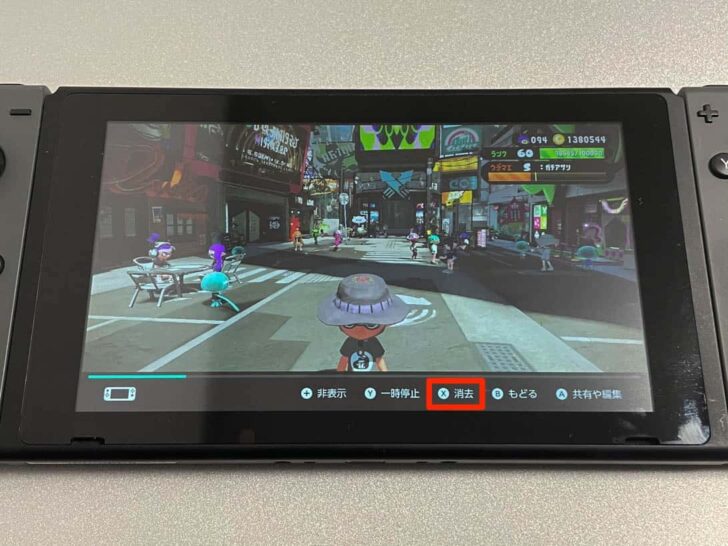
消去してよければ、「消去する」。

以上で削除は完了です。
2枚以上を同時に削除する方法
2枚以上の複数枚をまとめて削除したい場合は、アルバムで一覧を表示した状態でXボタンの「えらんで消去」。
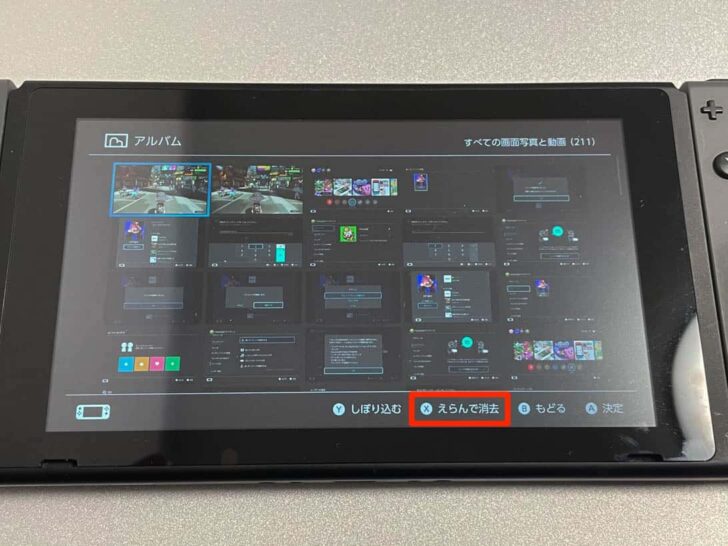
削除したい画像・動画にチェックマークを入れていき、右下の「消去する」ボタン。
ボタン上では、削除によってどの程度の容量が空くのかも確認できます。
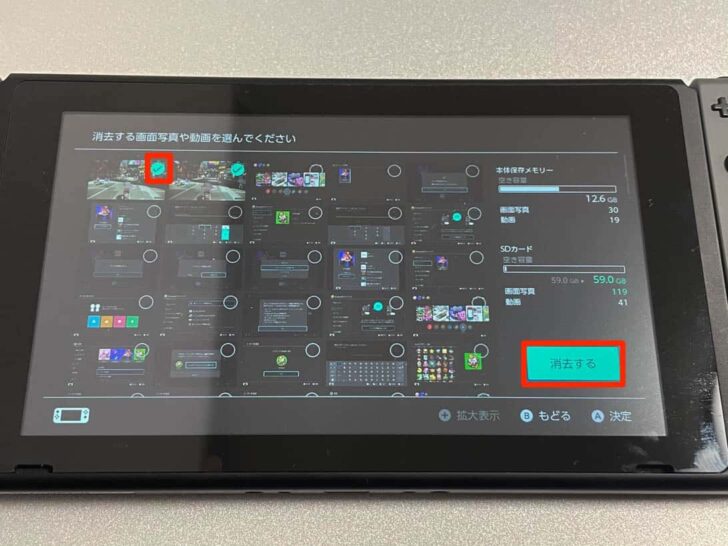
問題なければ、再度「消去する」。
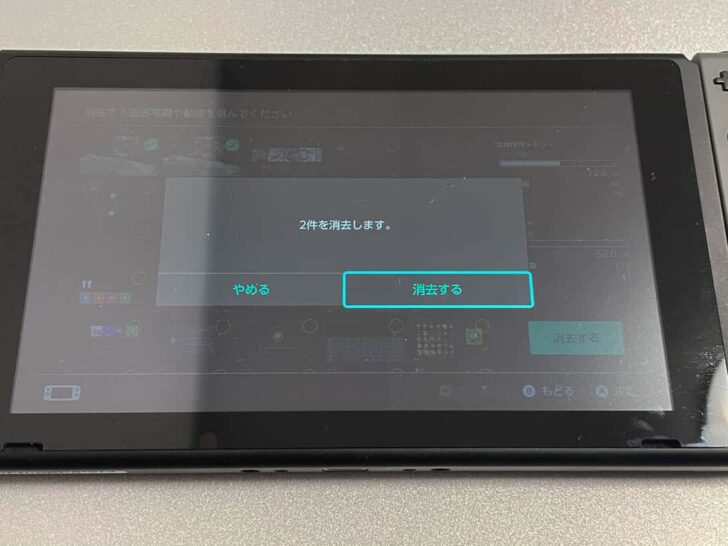
以上で削除完了です。


